تطبيق الدالة TODAY في Microsoft Excel
إحدى ميزات Microsoft Excel المثيرة للاهتمام هي TODAY . بمساعدة عامل التشغيل هذا ، يتم إدخال التاريخ الحالي في الخلية. ولكن يمكن استخدامها أيضًا مع صيغ أخرى في المجمع. دعونا ننظر في الميزات الرئيسية للدالة TODAY ، والفروق الدقيقة في عملها والتفاعل مع المشغلين الآخرين.
محتوى
باستخدام المشغل TODAY
تنتج الدالة TODAY الإخراج إلى الخلية المحددة للتاريخ المثبت على جهاز الكمبيوتر. ينتمي إلى مجموعة من المشغلين "التاريخ والوقت" .
ولكن عليك أن تفهم أن الصيغة نفسها لن تقوم بتحديث القيم في الخلية. بمعنى أنه إذا فتحت البرنامج خلال بضعة أيام ولم تعيد حساب الصيغ فيه (يدويًا أو تلقائيًا) ، فسيكون للخلية نفس التاريخ ، وليس التاريخ نفسه في الوقت الحالي.
للتحقق من تعيين إعادة الحساب التلقائي في مستند محدد ، يجب عليك تنفيذ سلسلة من الإجراءات المتسلسلة.
- في علامة التبويب "ملف" ، انتقل إلى "خيارات" في الجزء الأيسر من النافذة.
- بعد تنشيط نافذة المعلمات ، انتقل إلى قسم "الصيغ" . نحتاج إلى أعلى كتلة لإعدادات "معلمات الحساب" . يجب تعيين مفتاح المعلمة "الحسابات في الكتاب" على الوضع "تلقائي" . إذا كان في وضع مختلف ، فيجب تثبيته كما هو موضح أعلاه. بعد تغيير الإعدادات ، انقر على زر "موافق" .
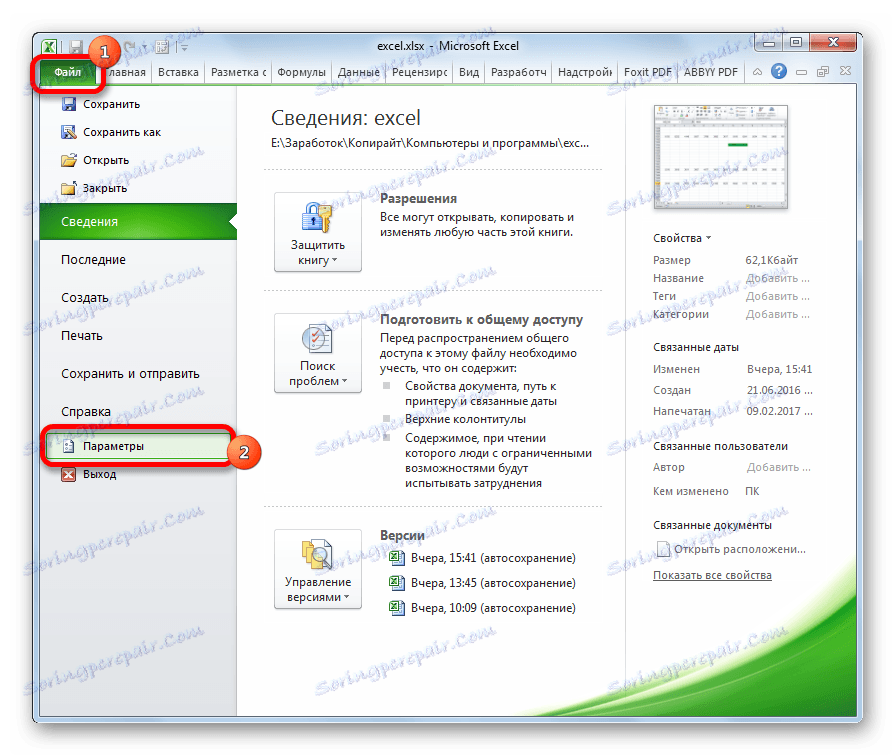
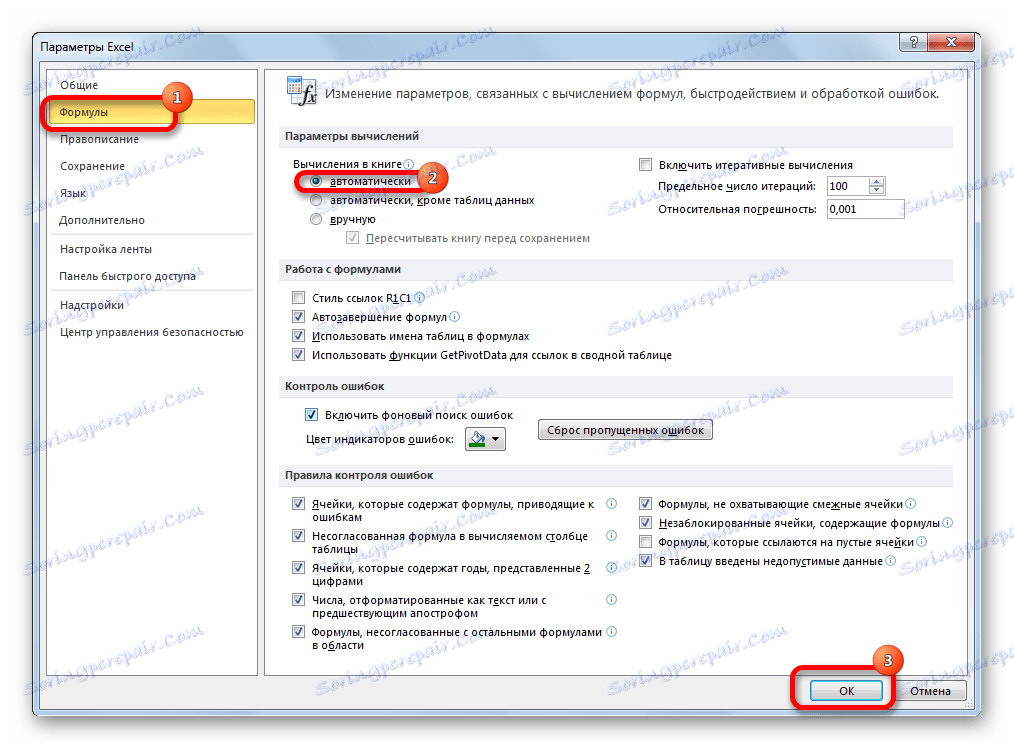
الآن مع أي تغيير في المستند ، سيتم تنفيذ إعادة الحساب التلقائي الخاص به.
إذا كنت لا ترغب في تعيين إعادة الحساب التلقائي لسبب ما ، لتحديث التاريخ الحالي لمحتويات الخلية التي تحتوي على الدالة TODAY ، فأنت بحاجة إلى تمييزها ووضع المؤشر في شريط الصيغة واضغط على الزر Enter .
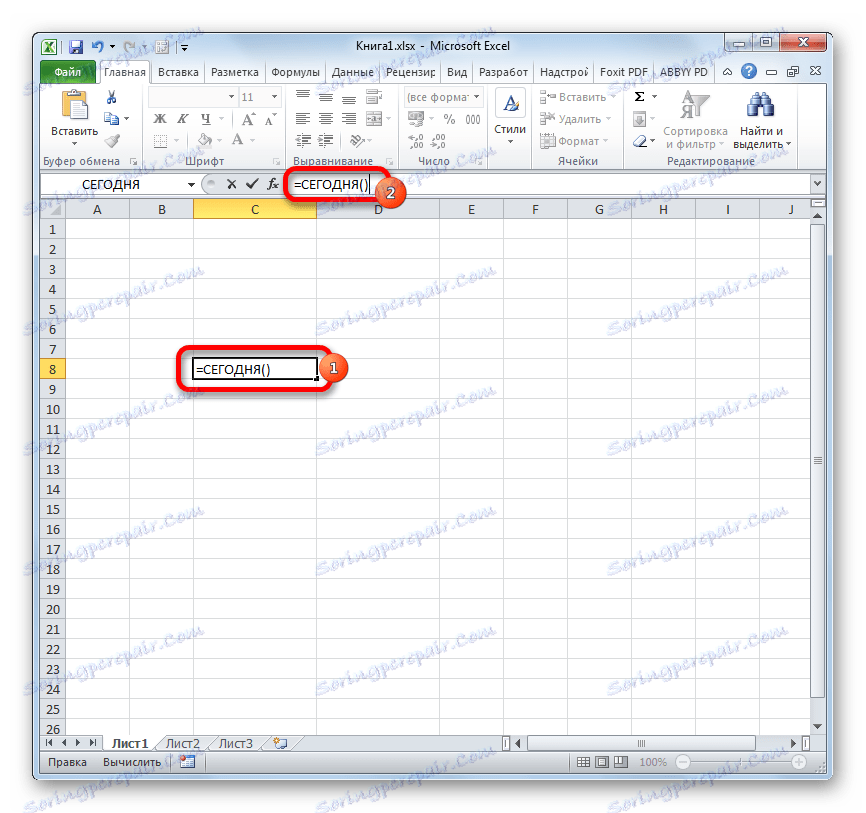
في هذه الحالة ، إذا قمت بإيقاف إعادة الحساب التلقائي ، سيتم تنفيذه فقط نسبة إلى هذه الخلية ، وليس في كامل المستند.
الطريقة 1: مقدمة للوظيفة يدويا
هذا المشغل ليس لديه حجة. بناء الجملة بسيط للغاية ويبدو كالتالي:
=СЕГОДНЯ()
- لتطبيق هذه الوظيفة ، قم ببساطة بإدخال هذا التعبير في الخلية حيث تريد رؤية لقطة لتاريخ اليوم.
- لإجراء عملية حساب وعرض النتيجة على الشاشة ، اضغط على الزر Enter .
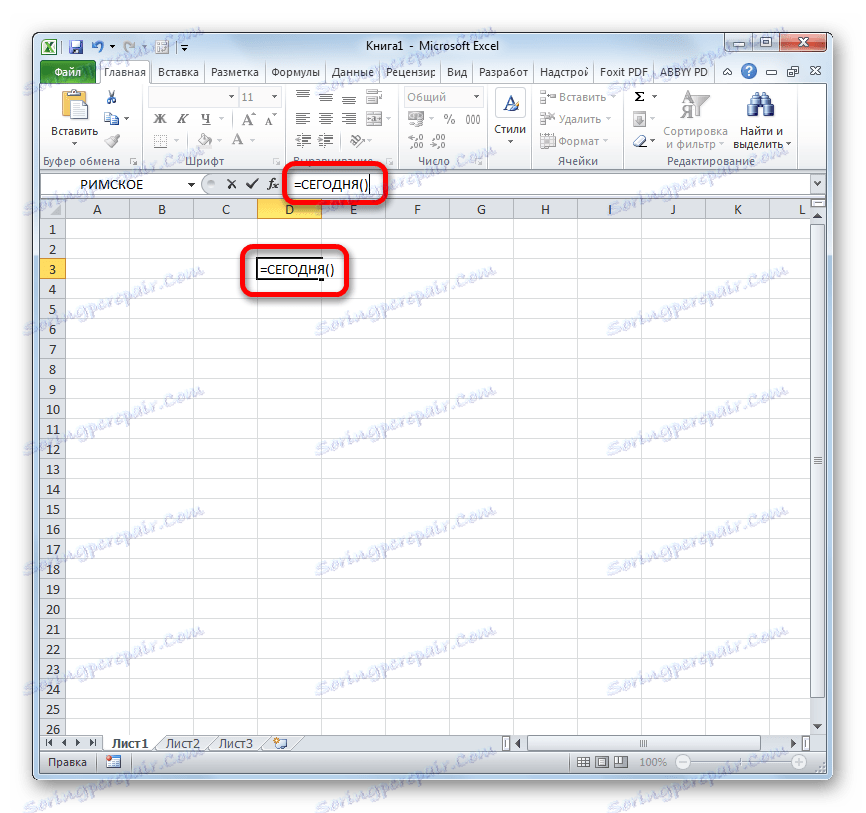
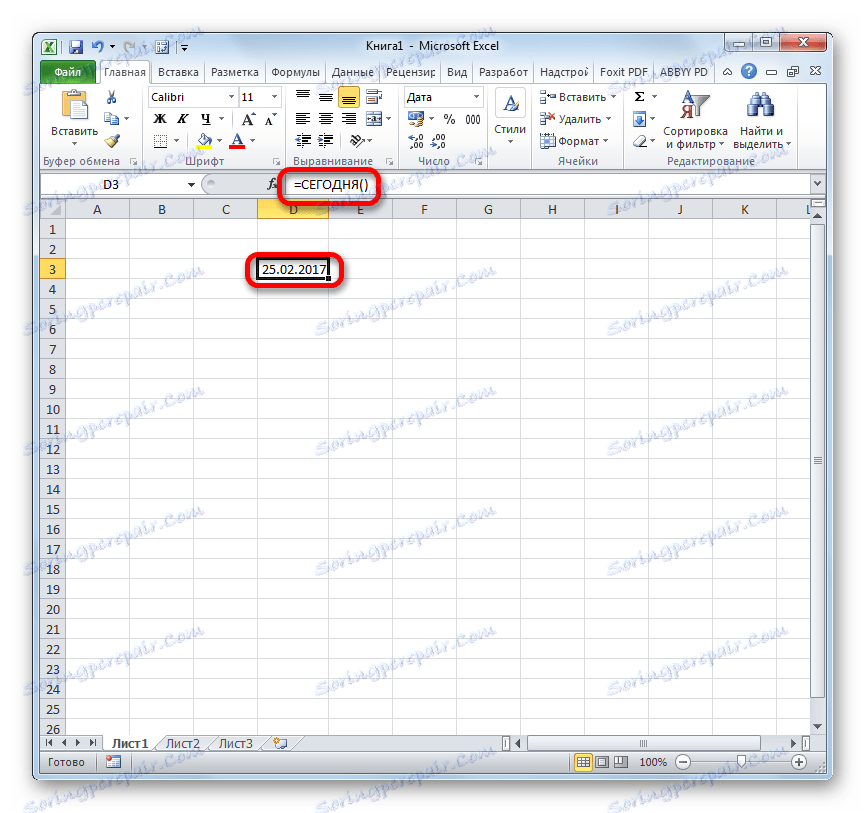
الدرس: دالات التاريخ والوقت في Excel
الطريقة 2: استخدام معالج الدالة
بالإضافة إلى ذلك ، يمكنك استخدام " معالج الدالة" لتقديم هذا المشغل. هذا الخيار مناسب بشكل خاص لمستخدمي Excel المبتدئين الذين ما زالوا مرتبكين في أسماء الوظائف وبنائها ، على الرغم من أنها بسيطة بقدر الإمكان في هذه الحالة.
- حدد الخلية في الورقة التي سيتم عرض التاريخ فيها. نضغط على أيقونة "Insert function" (وظيفة الإدراج) ، الموجودة بالقرب من خط الصيغة.
- يبدأ معالج الدالة. في الفئة "التاريخ والوقت" أو "القائمة الأبجدية الكاملة" ، نبحث عن العنصر "اليوم" . حدده وانقر على زر "موافق" في الجزء السفلي من النافذة.
- تفتح نافذة معلومات صغيرة ، تخبرك عن الغرض من هذه الوظيفة ، وتقول أيضًا أنه ليس لها أي حجج. انقر على زر "موافق" .
- بعد ذلك ، سيتم عرض التاريخ المثبت على كمبيوتر المستخدم في الوقت الحالي في الخلية المحددة مسبقًا.
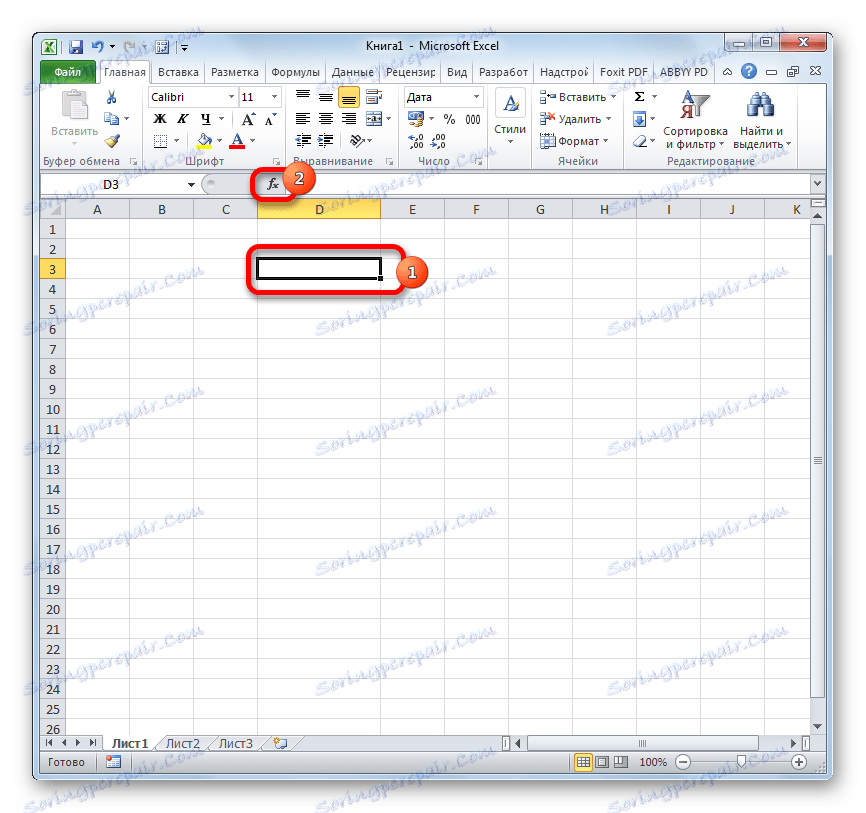
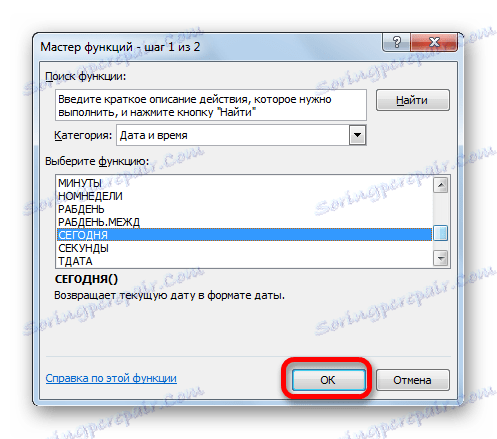

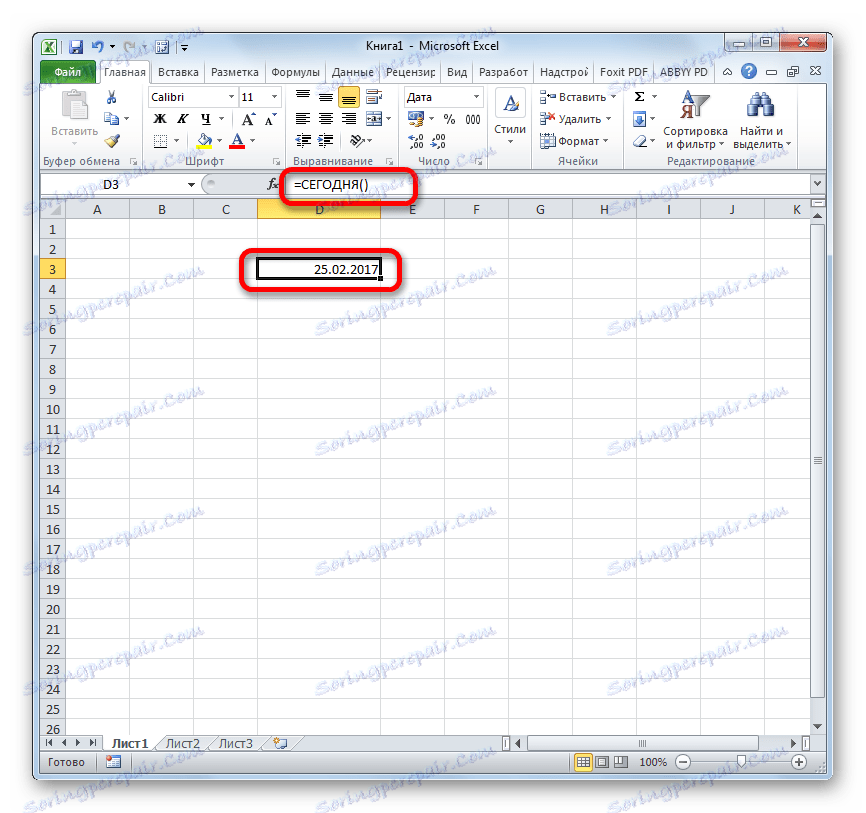
الطريقة الثالثة: تغيير تنسيق الخلية
إذا كانت الخلية تحتوي على تنسيق شائع قبل إدخال الدالة TODAY ، فسيتم إعادة تنسيقها تلقائيًا إلى تنسيق التاريخ. ولكن ، إذا تم تنسيق النطاق بالفعل لقيمة أخرى ، فلن يتغير ، مما يعني أن الصيغة ستنتج نتائج غير صحيحة.
لكي ترى قيمة تنسيق خلية أو منطقة واحدة على ورقة ، تحتاج إلى تحديد النطاق المطلوب وفي علامة التبويب "الصفحة الرئيسية" ، انظر إلى القيمة التي تم تعيينها في تنسيق التنسيق الخاص على الشريط الموجود في مربع "الرقم" .
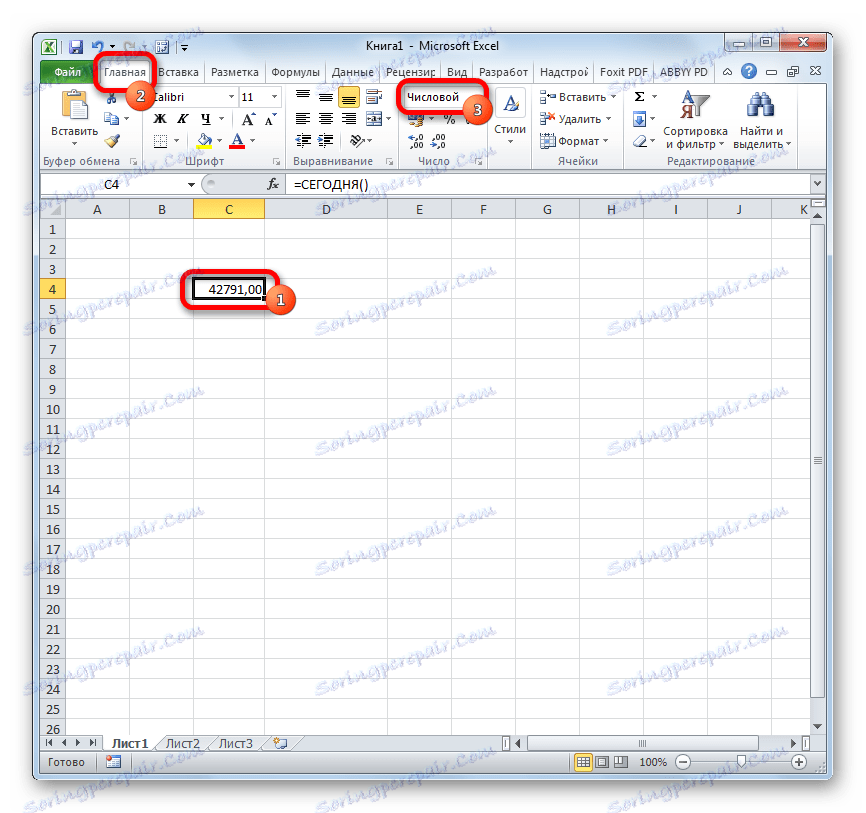
إذا لم يتم تعيين تنسيق "Date" تلقائيًا بعد إدخال الصيغة TODAY في الخلية ، فلن تعرض الدالة النتائج بشكل صحيح. في هذه الحالة ، يجب عليك تغيير التنسيق يدويًا.
- انقر بزر الماوس الأيمن على الخلية التي تريد تغيير التنسيق فيها. في القائمة التي تظهر ، حدد العنصر "تنسيق خلايا" .
- تفتح نافذة الشكل. انتقل إلى علامة التبويب "الرقم" في حالة فتحه في مكان آخر. في المربع "تنسيقات رقمية" حدد عنصر "التاريخ" وانقر على زر "موافق" .
- الآن يتم تنسيق الخلية بشكل صحيح ويعرض تاريخ اليوم.
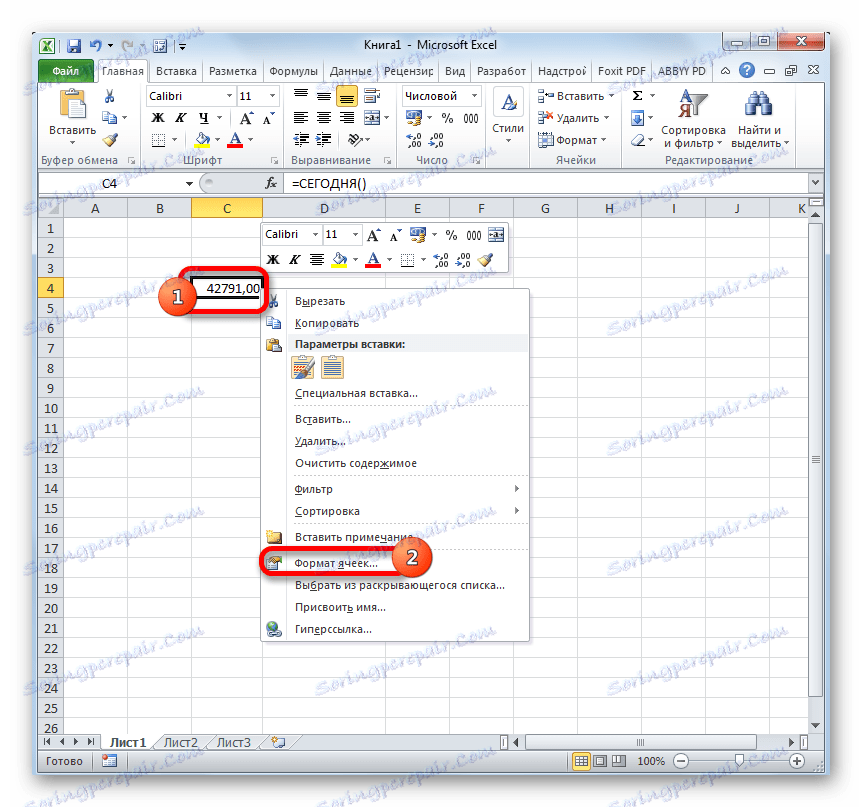
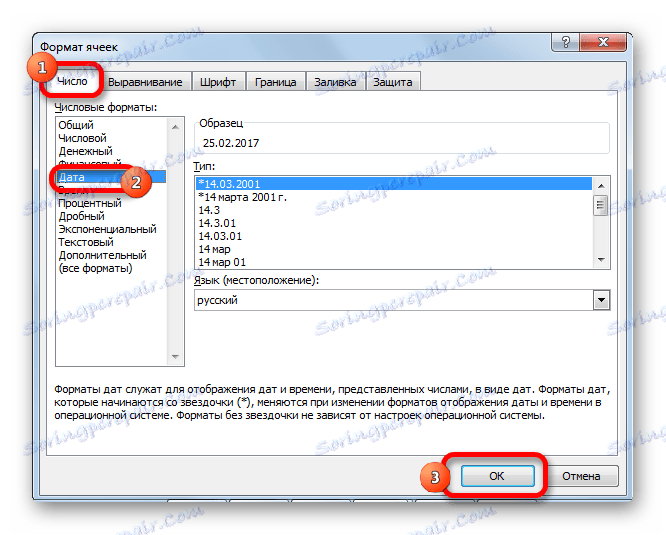
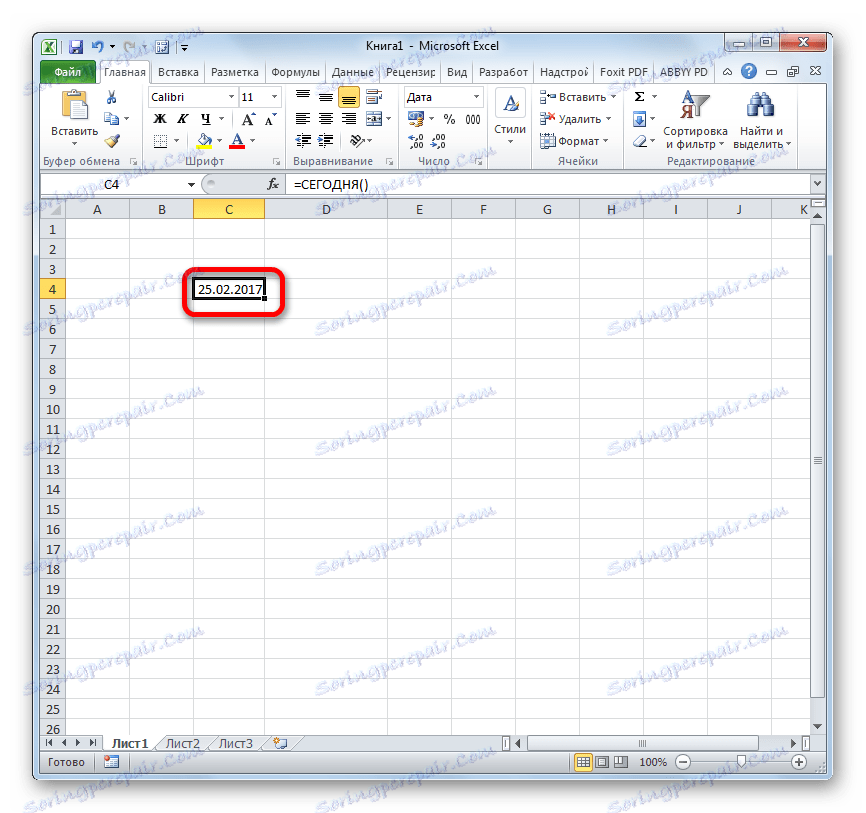
بالإضافة إلى ذلك ، في نافذة الشكل يمكنك أيضًا تغيير تمثيل تاريخ اليوم. التنسيق الافتراضي هو "dd.mm.yyyy" . تحديد متغيرات مختلفة للقيم في حقل "النوع" ، الموجود على الجانب الأيمن من نافذة التنسيق ، يمكنك تغيير مظهر عرض التاريخ في الخلية. بعد التغييرات ، لا تنس أن تضغط على زر "موافق" .
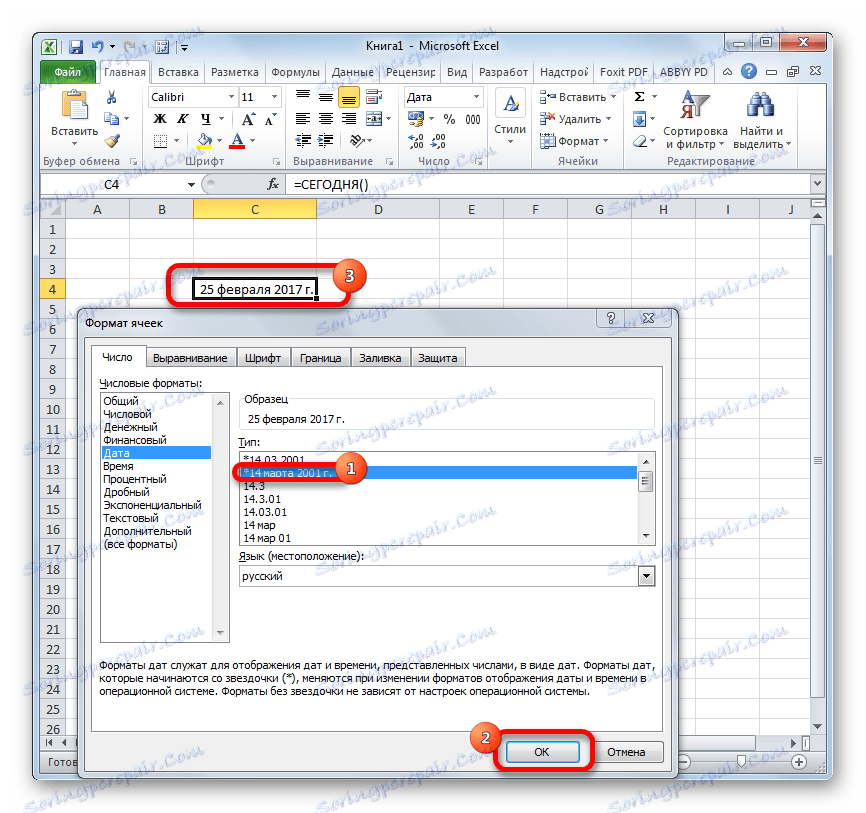
الطريقة الرابعة: استخدم TODAY بالاقتران مع الصيغ الأخرى
بالإضافة إلى ذلك ، يمكن استخدام الدالة TODAY كجزء من الصيغ المعقدة. وبهذه الصفة ، يسمح لك هذا المشغل بحل مهام أوسع بكثير من الاستخدام المستقل.
يعتبر مشغل TODAY مناسبًا للغاية لحساب الفواصل الزمنية ، على سبيل المثال ، عند تحديد عمر الشخص. للقيام بذلك ، نكتب تعبيرًا من هذا النوع في الخلية:
=ГОД(СЕГОДНЯ())-1965
لتطبيق الصيغة ، اضغط على الزر ENTER .
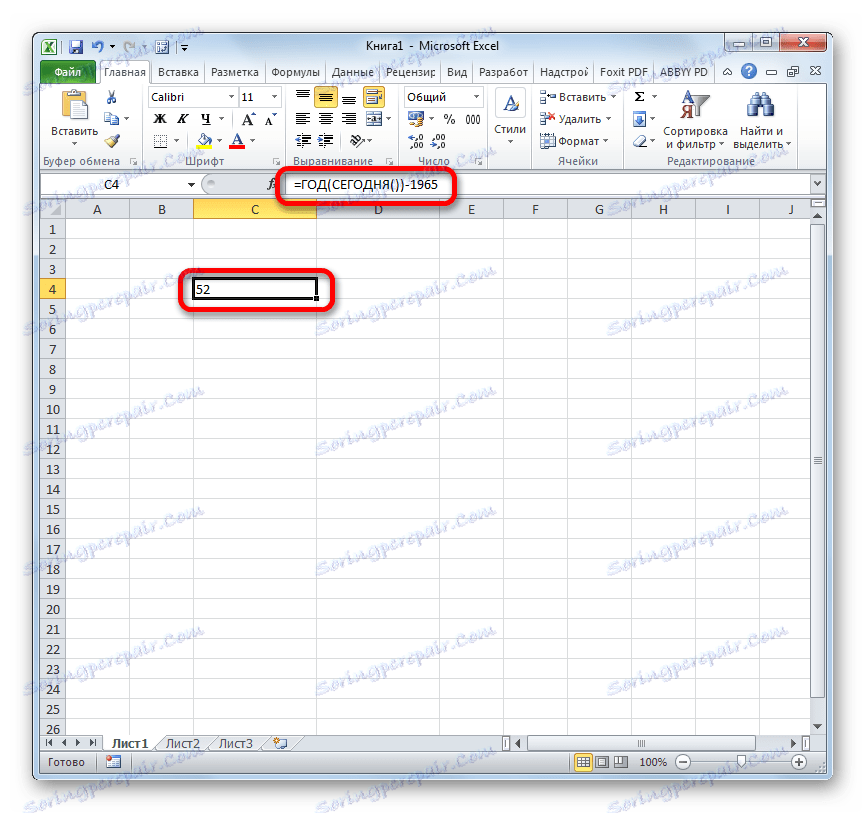
الآن في الخلية مع الإعداد الصحيح لإعادة فرز معادلات الوثيقة ، سيتم دائمًا عرض العمر الحالي للشخص الذي ولد في عام 1965. يمكن استخدام تعبير مماثل لأي سنة أخرى من الولادة أو لحساب الذكرى السنوية للحدث.
هناك أيضًا صيغة تعرض في الخلية القيم ببضعة أيام مقدمًا. على سبيل المثال ، لعرض التاريخ في ثلاثة أيام ، سيبدو كالتالي:
=СЕГОДНЯ()+3
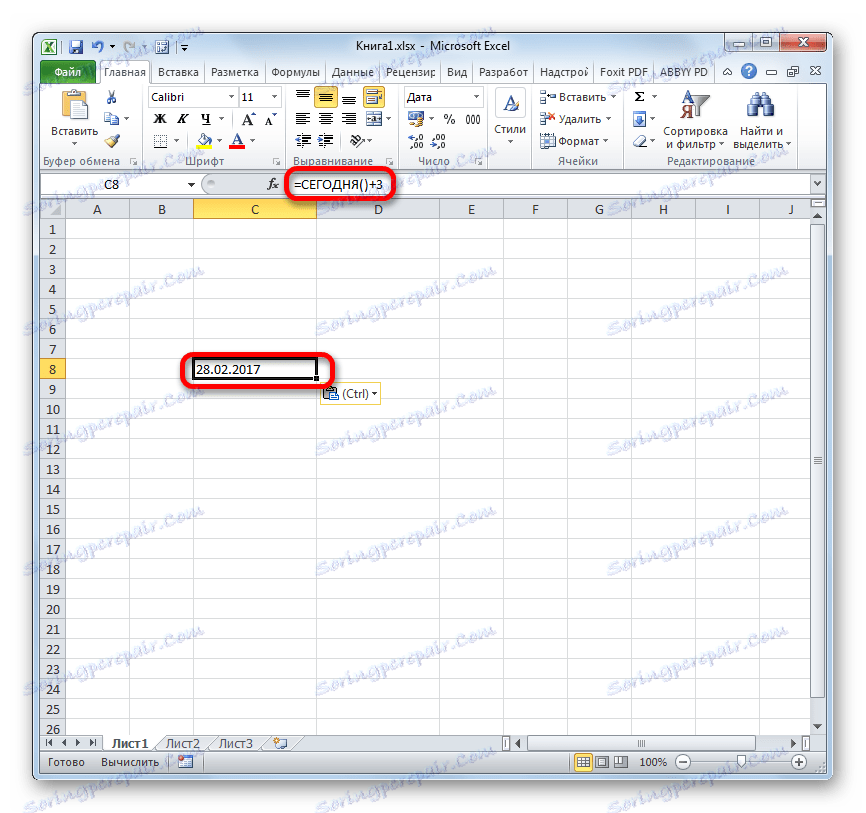
إذا احتجت إلى الاحتفاظ بالتاريخ قبل ثلاثة أيام ، فستبدو الصيغة كما يلي:
=СЕГОДНЯ()-3
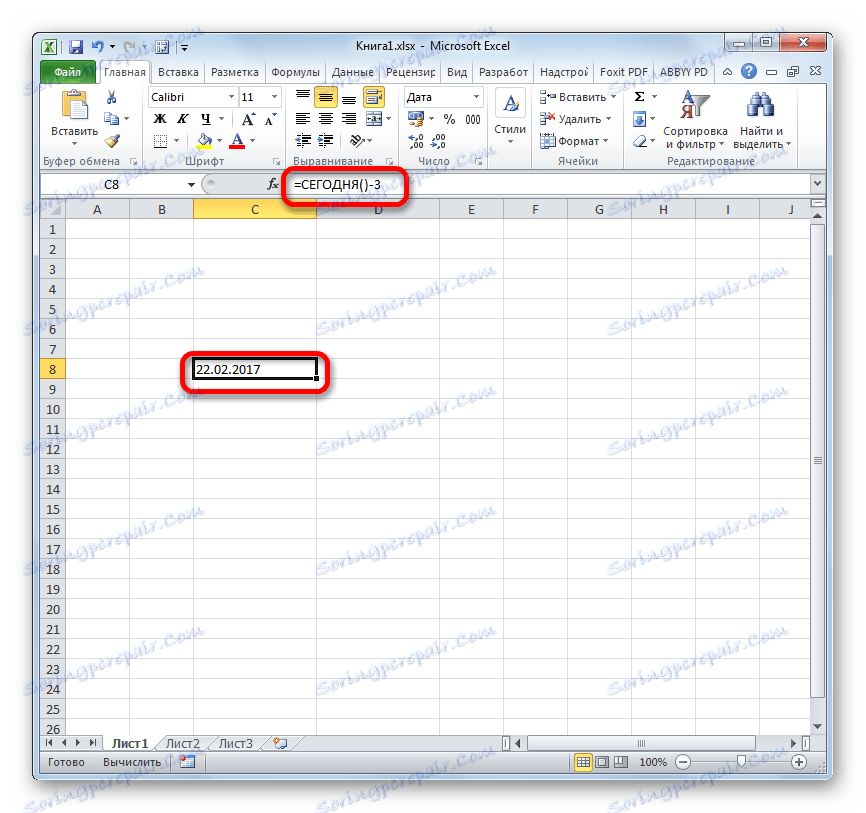
إذا كنت ترغب في عرض الرقم الحالي في الخلية فقط ، وليس التاريخ الكامل ، فسيتم استخدام التعبير:
=ДЕНЬ(СЕГОДНЯ())
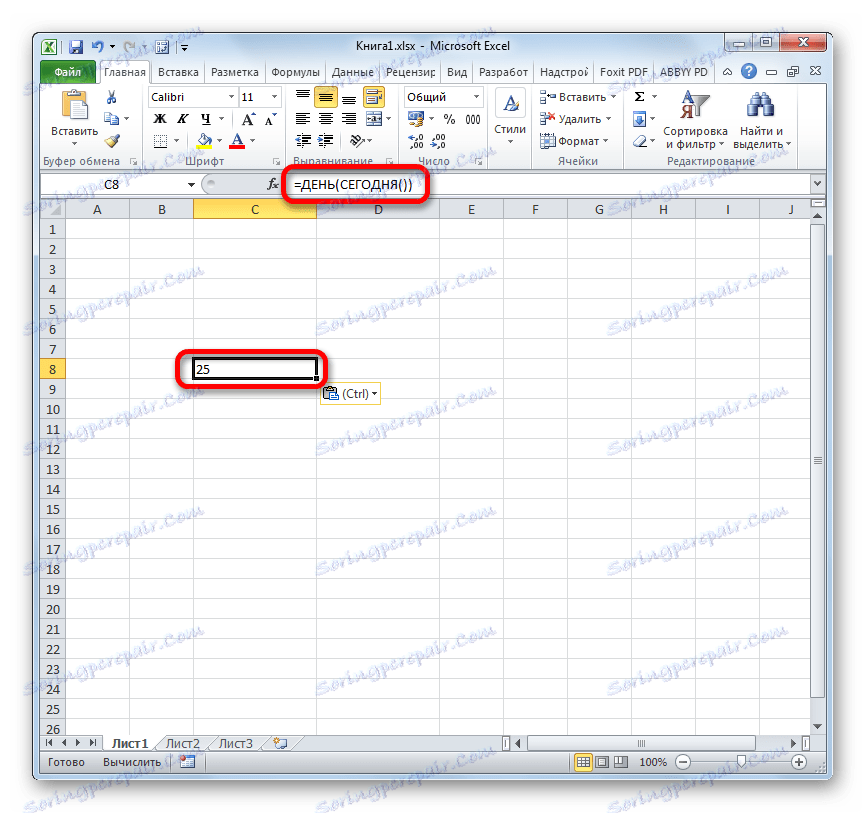
عملية مشابهة لعرض رقم الشهر الحالي ستبدو كما يلي:
=МЕСЯЦ(СЕГОДНЯ())
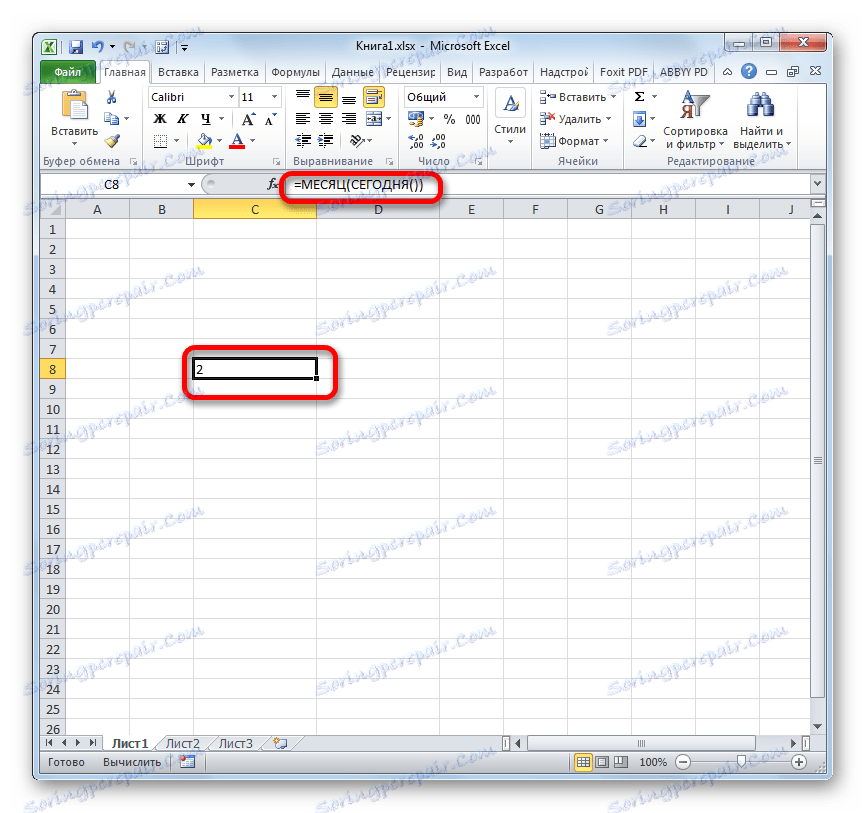
أي ، في فبراير في الزنزانة سيكون هناك رقم 2 ، في مارس - 3 ، إلخ.
باستخدام صيغة أكثر تعقيدًا ، يمكنك حساب عدد الأيام التي ستنتقل من اليوم إلى بداية تاريخ محدد. إذا قمت بإعداد الحساب الصحيح ، فبإمكانك بهذه الطريقة إنشاء نوع من مؤقت العد التنازلي حتى تاريخ معين. يشبه قالب الصيغة الذي يحتوي على إمكانات مشابهة:
=ДАТАЗНАЧ("заданная_дата")-СЕГОДНЯ()
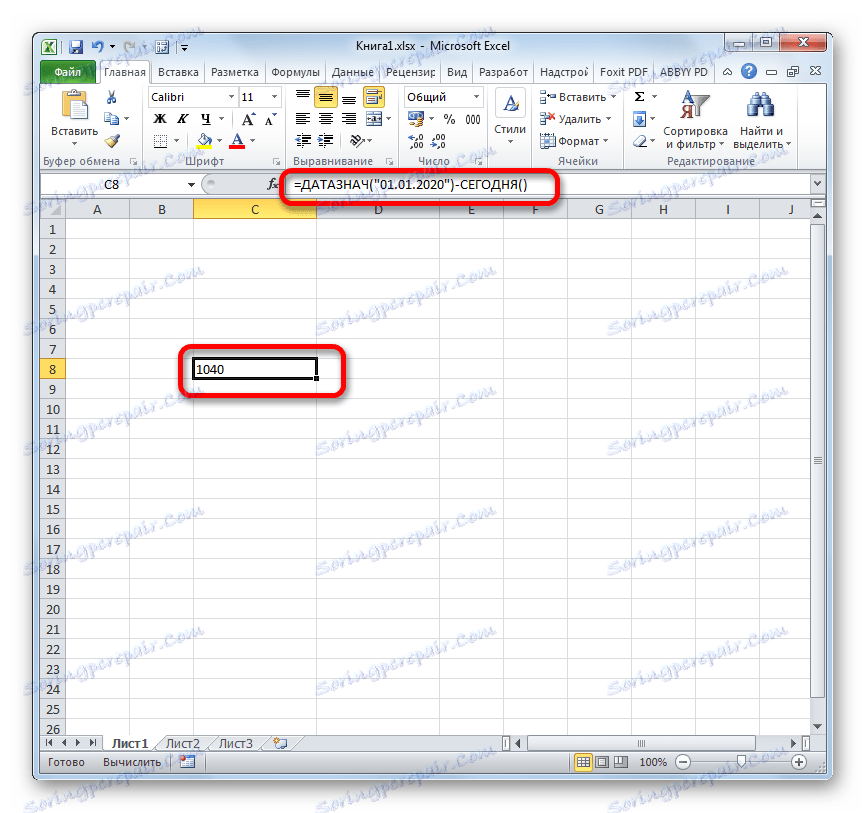
بدلاً من القيمة "تاريخ محدد" ، يجب تحديد تاريخ محدد بالتنسيق "dd.mm.yyyy" ، الذي تريد تنظيم العد التنازلي.
تأكد من تهيئة الخلية التي سيتم عرض هذا الحساب بها ، تحت النسق العام ، وإلا فإن عرض النتائج سيكون غير صحيح.
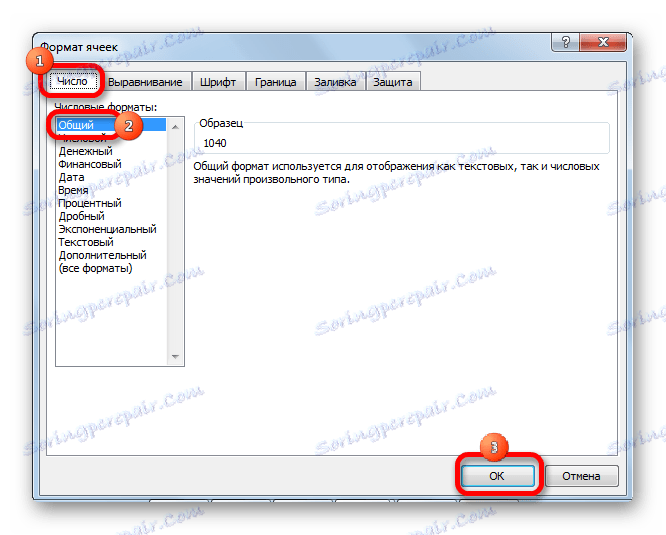
هناك إمكانية للجمع مع وظائف Excel الأخرى.
كما ترى ، باستخدام الدالة TODAY ، لا يمكنك فقط عرض التاريخ الفعلي لليوم الحالي ، ولكن أيضًا إجراء العديد من العمليات الحسابية الأخرى. معرفة تركيبة هذا الصيغ وغيرها من الصيغ ستساعد على محاكاة التوليفات المختلفة لتطبيق المشغل. إذا قمت بتكوين إعادة حساب الصيغ في مستند بشكل صحيح ، فسيتم تحديث قيمتها تلقائيًا.